1. Introduzione
Siamo entusiasti di annunciare che HA su iHost è ora ufficialmente disponibile! Questo progetto porta il completo Home Assistant Operating System su SONOFF iHost piattaforma, offrendo agli utenti un nuovo modo potente di eseguire Home Assistant localmente sull'hardware iHost.
Nata da reali esigenze della comunità e dall'esplorazione tecnica guidata dagli utenti, questa iniziativa riflette la creatività e la passione delle comunità di utenti Home Assistant e SONOFF. Molti utenti iHost hanno già eseguito Home Assistant Core in Docker sul sistema nativo per sfruttare il suo hardware. Alcuni utenti avanzati sono andati oltre, modificando e compilando le proprie build per eseguire nativamente il completo Home Assistant OS su iHost.
In questa guida, ti mostrerò come eseguire facilmente Home Assistant sul tuo SONOFF iHost. Esamineremo due metodi di flashing: usando Balena Etcher o Raspberry Pi Imager. Iniziamo!
Guarda il tutorial video dettagliato qui:
2. Prerequisiti
- È necessario un SONOFF iHost.
- Assicurati dir iHost la versione del sistema è 2.5.1 o successiva.
- Un Application Class 2 (A2) card, con una capacità minima di 32GB, è consigliata per migliori prestazioni, specialmente nelle operazioni di lettura e scrittura di piccole dimensioni.
- Poiché iHost è basato su un processore a 32 bit, alcune funzionalità di Home Assistant potrebbero non essere compatibili.


3. Preparazione della scheda Micro SD
Hardware richiesto
- Si consiglia una scheda (Application Class 2) (A2), con una capacità minima di 32GB, per migliori prestazioni, specialmente nelle operazioni di lettura e scrittura di piccole dimensioni. Suggeriamo di usare una scheda TF di SanDisk, Kingston o Samsung. Internamente abbiamo utilizzato queste marche per i test.
- Un lettore di schede SD: qualsiasi lettore di schede USB standard funzionerà se il tuo laptop non ha un lettore di schede SD integrato.
Software richiesto
- Strumento per il flashing della scheda Micro SD: Balena Etcher o Raspberry Pi Imager, ecc.
- Visita il progetto GitHub per l'immagine corrispondente di HA over iHost: iHost-Open-Source-Project.

4. Flashing dell'immagine HA Over iHost sulla scheda Micro SD
-
Flash con Balena Etcher
- Inserisci la scheda Micro SD nel lettore di schede e collegalo al tuo computer.
- Scarica e avvia Etcher.

- Clicca Flash da file, poi seleziona ile HA over iHost immagine file scaricato sul tuo computer.

2. Clicca Seleziona destinazione, quindi scegli la Micro SD che hai inserito.
*Nota: Assicurati di selezionare l'unità corretta!

3. Clicca Flash! per iniziare il flashing die HA over iHost immagine sulla scheda Micro SD.
*Nota: Non rimuovere né usare la scheda SD durante il processo di flashing.
-
Flash con Raspberry Pi Imager
- Inserisci la scheda SD nel lettore di schede e collegalo al tuo computer.
- Scarica e avvia Raspberry Pi Imager.

- Clicca SCEGLI DISPOSITIVO > Nessun filtro.

- Clicca SCEGLI OS > Usa personalizzato, quindi seleziona il file immagine HA over iHost scaricato sul tuo computer.


-
Clicca SCEGLI ARCHIVIAZIONE, quindi scegli la Micro SD che hai inserito.
*Nota: Assicurati di selezionare la Micro SD corretta!

- Clicca AVANTI > NO, CANCELLA IMPOSTAZIONI, e conferma per cancellare tutte le impostazioni sulla scheda SD.



-
Inizia a flashare l'immagine HA over iHost sulla scheda SD inserita.
*Nota: Non interagire con la scheda SD (ad esempio, scollegandola o modificando i file) durante il processo di flashing.


5. Avvio Home Assistant Operating System su iHost
Migrare dispositivi Zigbee (Opzionale)
Se la migrazione dei dispositivi Zigbee non è necessaria, passa alla sezione successiva.
iHost ti permette di esportare e migrare i dati dei dispositivi Zigbee di iHost su Home Assistant scaricando il file di backup disponibile to ripristinare in Home Assistant integrato con ZHA/Zigbee2MQTT. Vengono migrati solo la rete Zigbee e lo stato dei dispositivi. Timer, gruppi, scene e nomi dei dispositivi non sono inclusi. Clicca qui per saperne di più: Come ripristinare?
Avvioing Home Assistant Operating System su iHost
- Inserisci la scheda Micro SD pre-flashata nello slot per schede SD di iHost.
- Collega iHost a un cavo di rete e accendilo.
- Entro 5 secondi dall'accensione, premi ripetutamente il pulsante Muto (♪) sulla parte superiore dell'iHost finché la striscia LED laterale non entra in uno schema di luce pulsante BLU . Questo indica che il sistema sta passando al sistema operativo Home Assistant installato sulla scheda SD.

-
Se l'indicatore LED mostra un BLU schema di luce pulsante, puoi accedere alla tua nuova interfaccia web di Home Assistant entro i prossimi 10 minuti. Il primo avvio potrebbe richiedere più tempo.
Su un browser desktop, inserisci homeassistant.local:8123.
*Nota: Se stai utilizzando una versione precedente di Windows o hai configurazioni di rete più restrittive, potresti dover accedere a Home Assistant utilizzando uno dei seguenti URL:
http://homeassistant:8123 o http://X.X.X.X:8123 (sostituisci X.X.X.X con l'indirizzo IP del tuo Raspberry Pi)
Risoluzione dei problemi di avvio
- Se illa striscia LED laterale nonnon mostra un BLU schema di luce pulsantern ma un ROSSO schema di luce pulsantedopo l'accensione per 5 secondi o dopo aver premuto il pulsante più volte, l'avvio è fallito. Prova a riavviare ilusa Home Assistant Operating System come seguews:
- Riavvia iHost;
- Non è necessario premere alcun pulsante.
- iHost tenta di avviarenon Home Assistant Operating System frdalla scheda SD.

- Se non riesci ad accedere all'interfaccia web di Home Assistant entro 10 minuti dopo le operazioni sopra, potrebbe essere dovuto a un'immagine flashata in modo errato. Prova a riflashare la scheda SD o a usarne una nuova.
6. Tornare aa eWeLink CUBE
- Per tornare aa eWeLink CUBE, fSegui questi passaggi:
- Riavvia iHost.
- Premere ripetutamente una volta il pulsante muto (♪) entro 3 secondi.
- Il LED Striscia laterale conpasserò a un ROSSO motivo di luce fluente, confermando che il sistema è tornato a eWeLink CUBE.

*Note:
- Se più dispositivi sono in esecuzioneeseguendo Home Assistant Operating System su la tua rete, il nome host [homeassistant.local] potrebbe non risolversi correttamente. Puoi scoprire l'indirizzo IP corretto tramite l'interfaccia di gestione del tuo router o trasmettendo il servizio mDNS [_home-assistant._tcp.].
- Se l'ultimo avvio è stato dalla scheda SD, e la scheda viene rimossa senza tornare a eWeLink CUBE, tLa striscia LED laterale si mostrare un ROSSO schema di luce pulsante, indicando che Home Assistant Operating System non è riuscito ad avviarsi su iHost.
7. Risorse Hardware
AccesoPoiché Home Assistant Operating System è succSe iHost è in esecuzione correttamente, puoi utilizzare i seguenti hardware onboard supportati:
Pulsante e indicatore LED
L'add-on iHost Hardware Control consente di controllare i pulsanti e gli indicatori LED di iHost in Home Assistant. Li registra come dispositivi e entità separate, permettendo agli utenti di usarli nelle automazioni per interazioni hardware più flessibili(ad esempio, attivando l'entità del pulsante di accensione per spegnere iHost). Per i dettagli, fare riferimento a Add-on iHost Hardware Control guida.
Bluetooth
- Modello chipset: RTL8723DS
- Percorso: Impostazioni > Dispositivi e servizi > Integrazioni > Bluetooth
- Rilevamento: Automatico

Wi-Fi
- Modello chipset: RTL8723DS
- Percorso: Impostazioni > Sistema > Rete > Configura interfacce di rete > WLAN0
- Rilevamento: Automatico

Coordinatore Zigbee
- Modello chipset: 00.21.05.0009 SOC EFR32MG21A020F768IM32-B SiliconLabs QFN32-4*4 (RAM 64kB,Flash 768kB)
- Percorso: Impostazioni > Sistema > Hardware > Tutto l'hardware > /dev/ttyS4
- Rilevamento: Attraverso Zigbee Home Automation (ZHA) o Zigbee2MQTT

7. Informazioni sull'immagine CoreBox
CoreBox è una nuova immagine HA su iHost progettata per una configurazione rapida, con l'ultima versione di HA Core (2025.05.03) pre-integrata.
Con CoreBox, non devi più aspettare durante l'installazione iniziale che il dispositivo scarichi HA Core da GitHub. Invece, puoi avviare direttamente dalla versione integrata di HA Core, raggiungendo l'avvio in 3 minuti o anche meno. CoreBox elimina la dipendenza dalla connettività internet, permettendo una configurazione facile anche in ambienti offline. Puoi comunque aggiornare a versioni più recenti di HA Core dall'interno del sistema una volta avviato.
Perché CoreBox?
Abbiamo ascoltato attentamente il vostro feedback. Molti utenti hanno segnalato che il processo di installazione originale di HA su iHost spesso falliva a causa di una connessione internet scarsa o instabile, specialmente durante il download iniziale di HA Core. Questo non solo causava frustrazione, ma scoraggiava anche molti utenti alle prime armi dal proseguire.
Anche con il nostro supporto online, risolvere problemi di rete e seguire il processo di installazione spesso richiedeva più tempo del previsto — sia per gli utenti che per il nostro team.
Quindi abbiamo creato CoreBox — una soluzione progettata dal punto di vista dell'utente.
Con CoreBox, ottieni:
- Un'esperienza di configurazione rapida e affidabile
- Niente più ritardi o installazioni fallite a causa di problemi di rete
- La certezza che il tuo Home Assistant funzioni senza problemi — sempre, ovunque
Posso aggiornare il built-in HA Core?
Sì! Una volta che HA si avvia con la versione integrata (2025.5.3), Home Assistant rileverà se è disponibile una versione più recente. Puoi aggiornare HA Core come al solito dalla pagina Impostazioni > Sistema > Aggiornamenti — proprio come in un'installazione normale.
9. Add-on supportati
-
Ora disponibile:
-
iHost Hardware Control Add-on
Controlla pulsanti fisici, indicatori RGB e strisce luminose direttamente da Home Assistant.
Mappa gli ingressi hardware alle automazioni per un'interazione fluida tra ambienti fisici e virtuali.
Puoi cliccare qui per il tutorial. -
MG21 Flashing Add-on : Aggiorna il firmware MG21, con supporto opzionale per il flashing degli stack Zigbee o Thread.
Puoi cliccare qui per il tutorial. -
Node-Red : Questo add-on è una versione pacchettizzata standalone di Node-RED, progettata esclusivamente per supportare l'architettura linux/arm/v7. È stato pacchettizzato da SONOFF, specificamente pensato per l'utente iHost.
Puoi cliccare qui per il tutorial. -
Matter Bridge Add-on : Collega i dispositivi locali all'ecosistema Matter per un'integrazione multipiattaforma.
Puoi cliccare qui per il tutorial.
-
10. Riconoscimenti
Questo progetto è uno sviluppo derivato basato su Darkxst’s [ha-operating-system] progetto da GitHub. Apprezziamo sinceramente l'autore originale per i suoi contributi fondamentali.


















































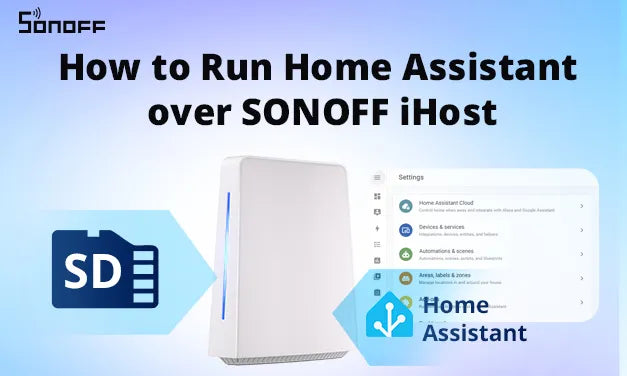
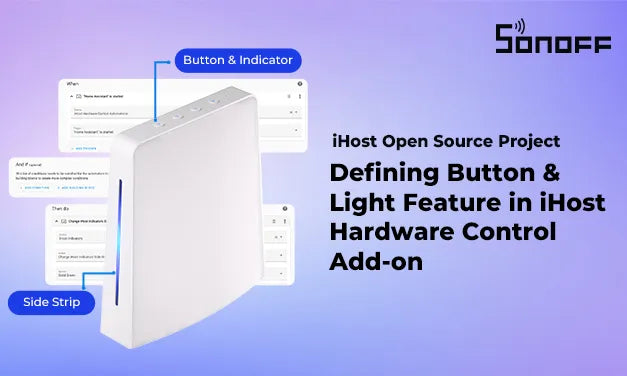

3 commenti
Bertrand
Good project
Mia Ma
回复鄭先生: 会在,HAOS是装在新的SD卡上,不会影响原本的CUBE系统。
鄭先生
請問已安裝CUBE使用一段時間,後來安裝HAOS使用一陣子不習慣
如果切換回CUBE,原本的CUBE資料還會在嗎?
HAOS資料還回在嗎?
想切回CUBE試試看哪個適合我使用,但擔心要重新設定很麻煩很困擾
Commenta
Nota che i commenti devono essere approvati prima di essere pubblicati.
Questo sito è protetto da hCaptcha e applica le Norme sulla privacy e i Termini di servizio di hCaptcha.